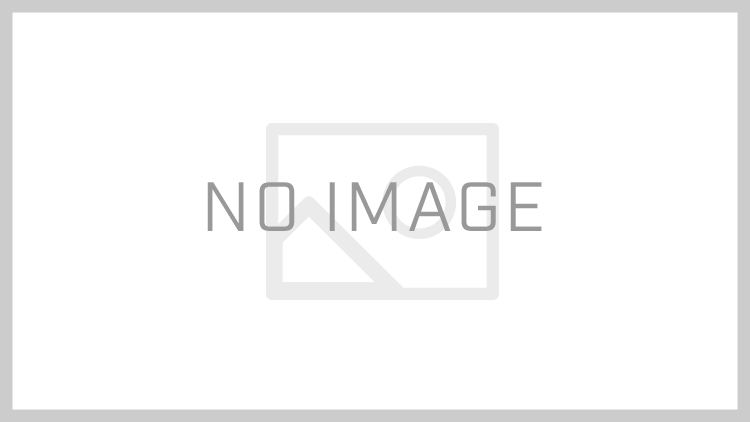MetaTrader4 での取引 – 決済注文
本記事では、MetaTrader4 (MT4) で決済注文を行う方法についてご紹介します。
- 成行発注
- 指値・逆指値による決済
成行発注
成行での決済注文の発注は、以下のいずれかの操作で行います。
- ターミナルの《取引》タブで、決済対象建玉の行をダブルクリックする (ただし S/L, T/P 欄以外の場所)
- ターミナルの《取引》タブで、決済対象建玉の行で右クリックし、表示されたメニューで 決済注文 を選択する
- ターミナルの《取引》タブで、決済対象建玉の行の損益欄の右端にある× (図1の赤枠) をクリック
- チャートに表示されている建玉を示すライン (図1のピンクの矢印で示した水平線) を右クリックし、表示されたメニューで 閉じる を選択する

図 1
ワンクリック取引が無効になっているときは、いずれの操作でも決済注文画面が開きます。
ワンクリック取引が有効になっているときは、始めの操作 (建玉行をダブルクリック) では決済注文画面が表示されますが、他の操作では直ちに成行注文が発注されます。
決済注文画面は図2のような画面です。

図 2
ティックチャート、通貨ペア、数量、コメント、注文種別の各欄は新規注文画面と同じです。
成行売り、成行買いのボタンも新規注文画面と同じです。クリックすると新規注文が発注されますのでご注意ください。
その下にある成行決済と書かれた黄色のボタンを押すと、決済注文が発注されます。
指値・逆指値による決済
指値・逆指値で決済するには、1つは新規注文のときに紹介した、建玉を建てるときにいれておく方法があります。
もう1つはすでに建っている建玉に指値・逆指値を入れる方法です。これにはまず、以下のいずれかの手順で注文変更画面を開きます。
- ターミナルの《取引》タブで、決済対象建玉の行の S/L, T/P 欄をダブルクリックする
- チャートに表示されている建玉を示すラインをダブルクリックする
- チャートに表示されている建玉を示すラインを右クリックし、表示されたメニューで 注文の変更 を選択する
- 成行発注の要領で決済注文画面を開き、取引種別欄で《注文の変更または取消》を選択する
注文変更画面は図3のような画面です。
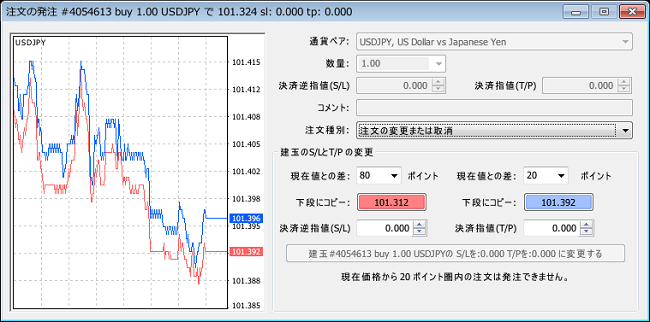
図 3
《建玉のS/LとT/Pの変更》という枠内で指値・逆指値を指定します。
左が逆指値、右が指値になっています。《現在値との差》欄に入力されているポイント数分、現在価格から離れた価格がその下の《下段にコピー》ボタンに表示されています。このボタンをクリックすると、その下の《決済逆指値(S/L)》欄、《決済指値(T/P)》欄に価格が入ります。もちろん、《決済逆指値(S/L)》欄、《決済指値(T/P)》欄に直接価格を入力することもできます。指定したくない価格欄は 0 のままにしておきます。
価格を入力すると、図4のように価格入力欄の下のボタンが青く変わります。
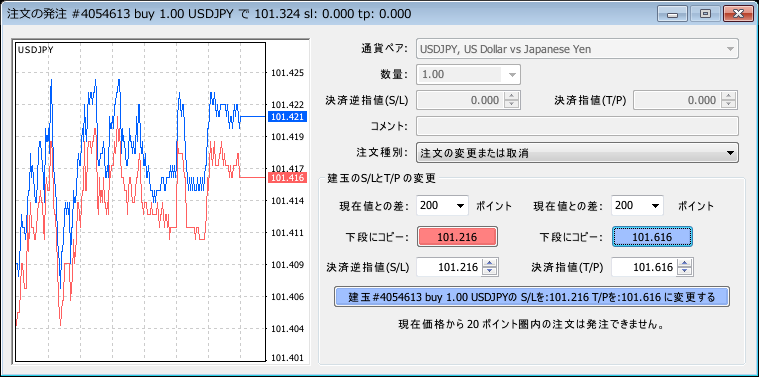
図 4
この状態でボタンをクリックすると、指値・逆指値がセットされます。
以上、決済注文の発注方法でした。
XMが選ばれる理由(出戻り理由)

XMは海外FX会社で標準のハイレバレッジに追証なしの0カット制度!
他には取引ごとにポイントが貯まるロイヤリティプログラムが豪華
EAによる自動売買も可能でスキャル利用もも規制なし。
投資家次第でハイレバにも安定運用にもどちらにも使えます!
なにより日本人投資家のニーズに応えて
日本人へのサポートをずっと続けている歴史が信頼の証です
出戻り組も満足の特徴一覧:
- 口座開設するだけで3,000円
- 最大レバレッジ888倍
- 約定拒否・リクオートなし
- 追証なしの0カット制度
- 全入金に対してボーナスが即時反映
- ポイントを貯めて現金やボーナスに換金できるロイヤルティプログラム
- 迅速な入出金・手数料はXM負担
- りそな銀行への国内振込で入金可能!
- 日本語ウェビナー
- 日本語版FXニュースビデオ
- 今までのずっと手厚い日本語サポートを続けている!
- 数多くの安全性の施策
- ビットコインの入金、出金に対応!
- i-accountの出金になぜか対応
- bitwalletの入金、出金に対応!
- stickpayの入金、出金に対応!